こんにちわ!
3D・映像編集者 & オンライン講師のデリュージョン飯塚と申します!
さて今回は
テキストレイヤーが入ったコンポジションを使い回す方法
です!
結論から言うと、エッセンシャルグラフィックスを使えばOK!
 飯塚
飯塚日本語版でも操作は同じです
関連記事
目次
どういうときに使う?
タイトルだけじゃ何の話かわからないかもしれないので
どんなときに使うかを解説します
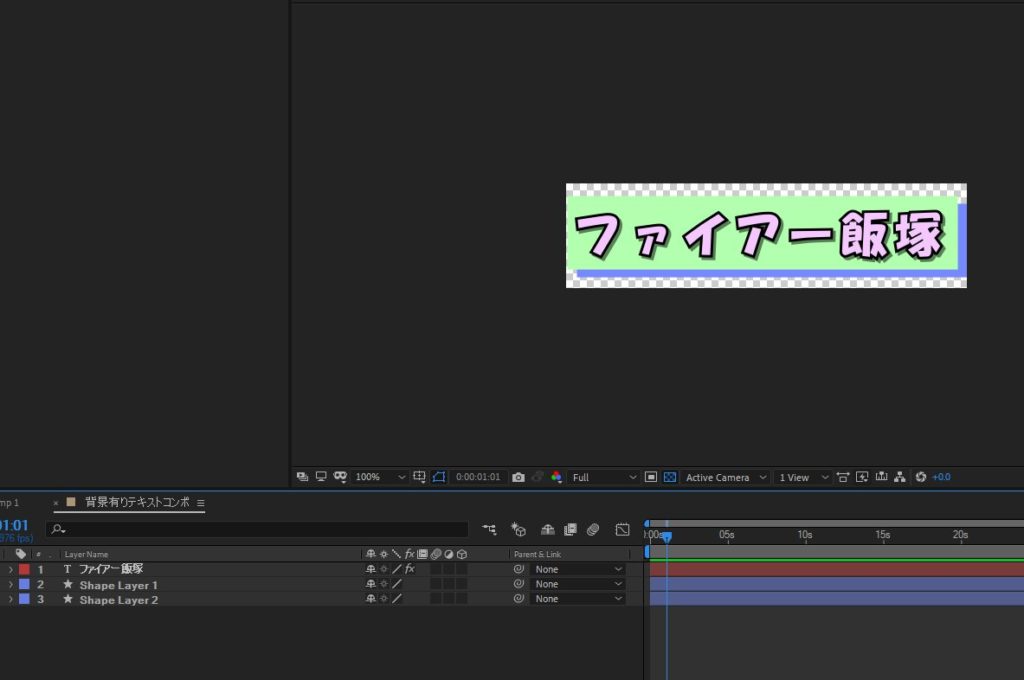
例としてこんな感じのテキストレイヤーが入ったコンポジション、
「背景有りテキストコンポ」
があるとします

それを別のところで使用します
背景と合わさっていい感じですね!

別のテキストでも同じ表現をしたいので、背景有りテキストコンポを複製しました
複製した方は「こんにちわ!」とかにしてみましょうか

「背景有りテキストコンポ」に入り、テキストをいじると!
どっちも「こんにちわ!」変わっちゃいました!
「こんにちわ!」と「ファイアー飯塚」にしたかったのに・・・・
まぁ当たり前ですよね コンポジションの中身を変えているので、全部変わっちゃいます
こういう時みなさんどうしていますか?
僕はいままで「背景有りテキストコンポ」自体をプロジェクトのところで複製していました
しかし、エッセンシャルグラフィックスを使えば
コンポジションを複製せずともテキストレイヤーが入ったコンポジションを使い回すことができるんですねぇ
こんなふうに、テキストデザインを複製したいときに使えます
 飯塚
飯塚テキストレイヤーが入ったコンポジションを使い回す方法
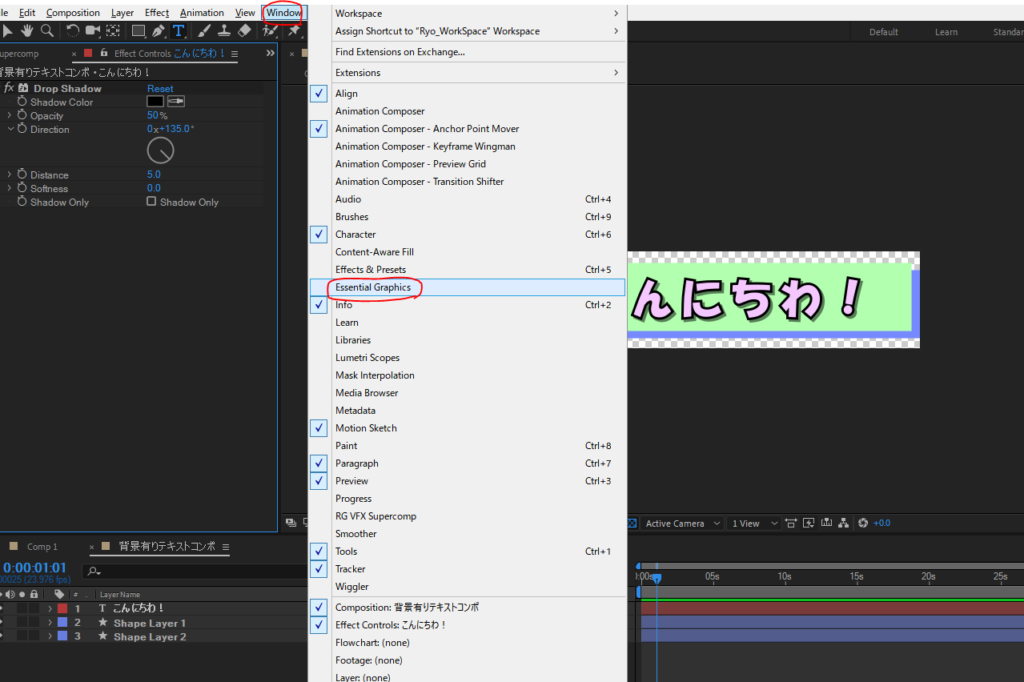
「背景有りテキストコンポ」に入り
window → Essential Graphics(エッセンシャルグラフィックス)
を選択
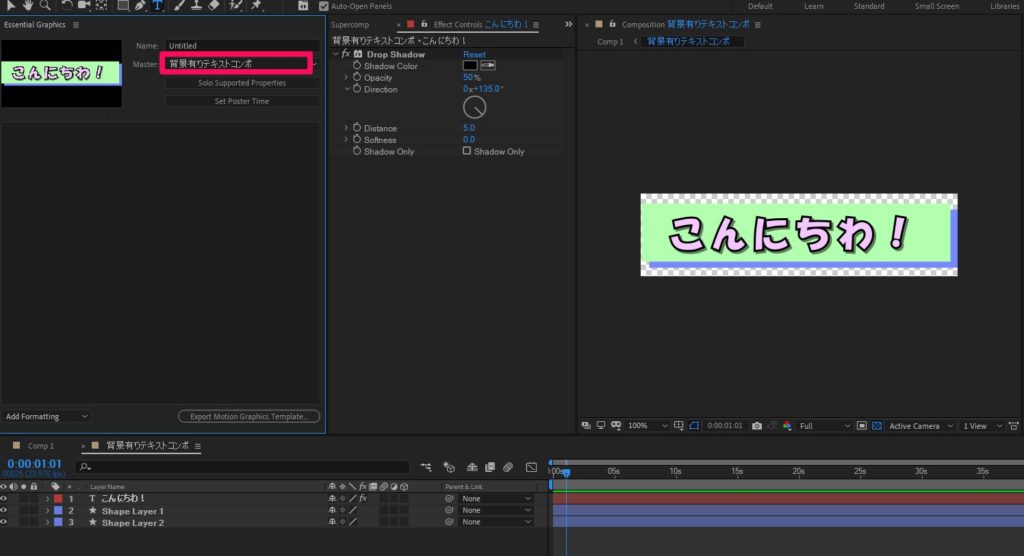
すると新たにエッセンシャルグラフィックスウインドウが追加されます
Masterのところをテキストが入ったコンポにしましょう
今回で言うと「背景有りテキストコンポ」です
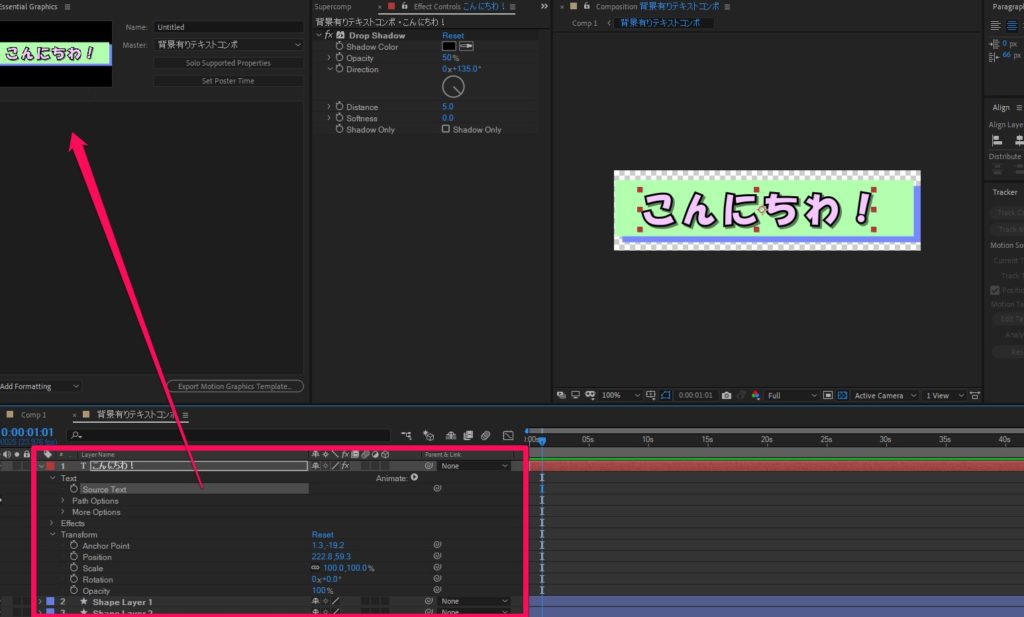
テキストレイヤーを開き、
Text(テキスト) → Source Text(ソーステキスト)
をエッセンシャルグラフィックスのところにドラッグアンドドロップします
これで準備は完了 エッセンシャルグラフィックスウインドウは閉じてOK
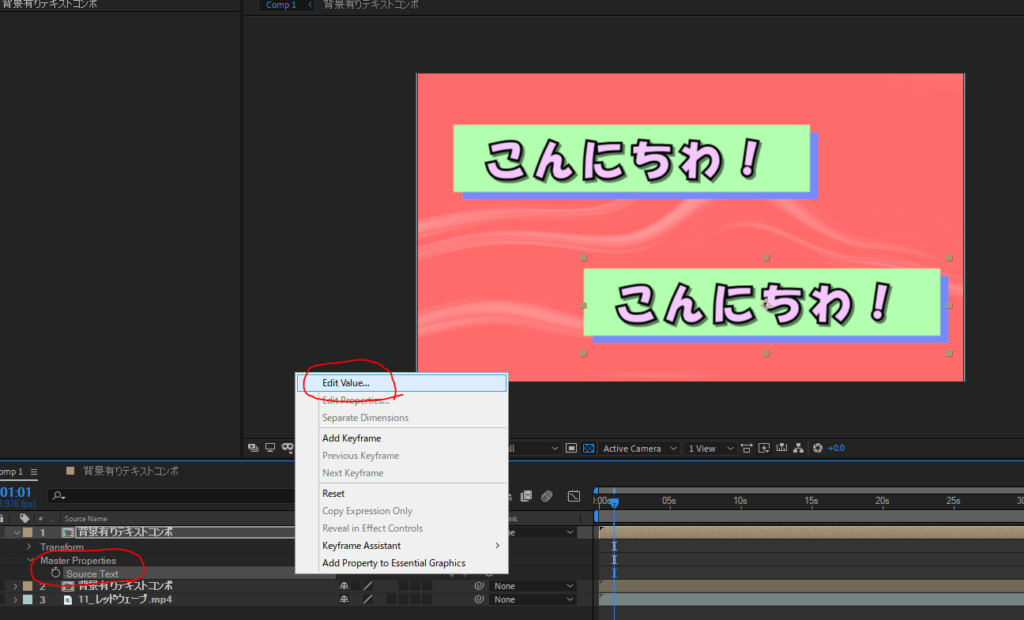
「背景有りテキストコンポ」に新たに「Master Properties」という項目が追加されているのが確認できます
これを開き、Source Textのところで右クリック
そしてEdit Valueを選択
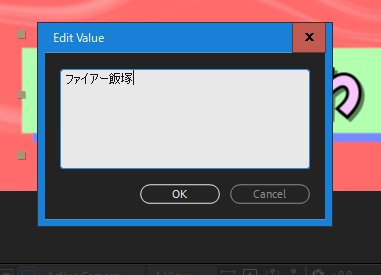
するとテキスト編集画面にうつります
ファイアー飯塚に変えてみましょう
すると・・・

テキストがファイアー飯塚に変わりました!
こんにちわ!のほうに変化はありません
このように同じコンポジションなのに中身を変える事ができます!
 飯塚
飯塚まとめ
- テキストレイヤーが入ったコンポジションを使い回すには、エッセンシャルグラフィックスを使う
いかがでしたでしょうか!
テキストだけでなく、色んなパラメータでも同じ事ができます
応用が効きそうですよね!
それでは今回の記事は以上です!
デリュージョン飯塚でした。
2025年12月3日 追記
ここまで読んでいただいたお礼として、本ブログのオンラインショップ(講座)で使える
特別クーポンをお贈りいたします。
クーポンコード:blog10off
割引率:10%OFF
以下のショップで使う事が可能です。
»IzukaEffects-Online
クーポンは数量限定(5個)です。
先着人数に達した場合、「クーポンは有効ではありません」と表示されますのでご注意ください。
TurbulenceFD、World Creatorは提携商品のため使用不可となっています。
※当サイトは、広告主から支払われる広告収入を主な収入源として運営を行っています。
※当サイトの記事では、商品・サービスの紹介に広告主のアフィリエイト広告を利用しています。
※記事で紹介した商品・サービスを購入すると、広告主から当サイトに報酬が支払われることがあります。
インターネット上の広告表示(消費者庁)
インターネット広告倫理綱領及び掲載基準ガイドライン
 IzukaEffects
IzukaEffects 




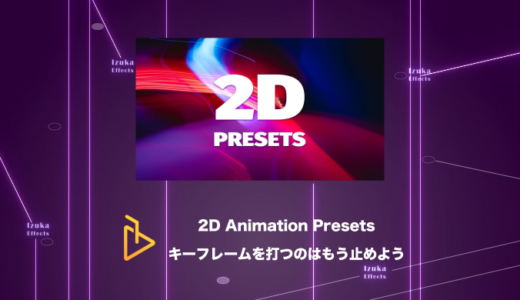
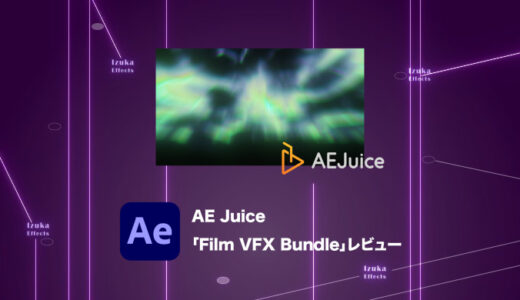


コンポを独立複製させるプラグインをいれてもうまくいかなかったので、
マジでたすかりました!!!!ありがとうございます!!!!!
コメントありがとうございます。
お力になれていたようで嬉しいです!
何かわからない事があればご遠慮なくご連絡くださいね!